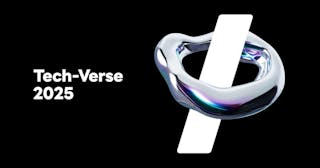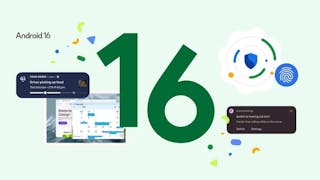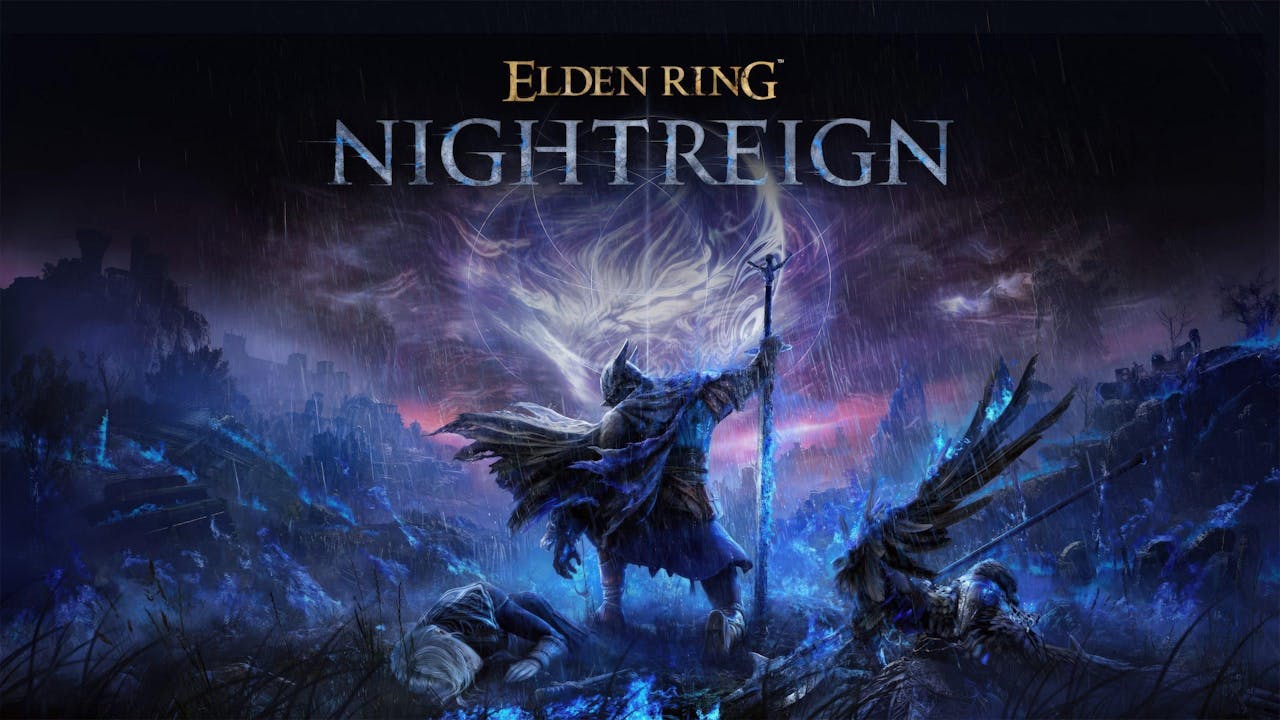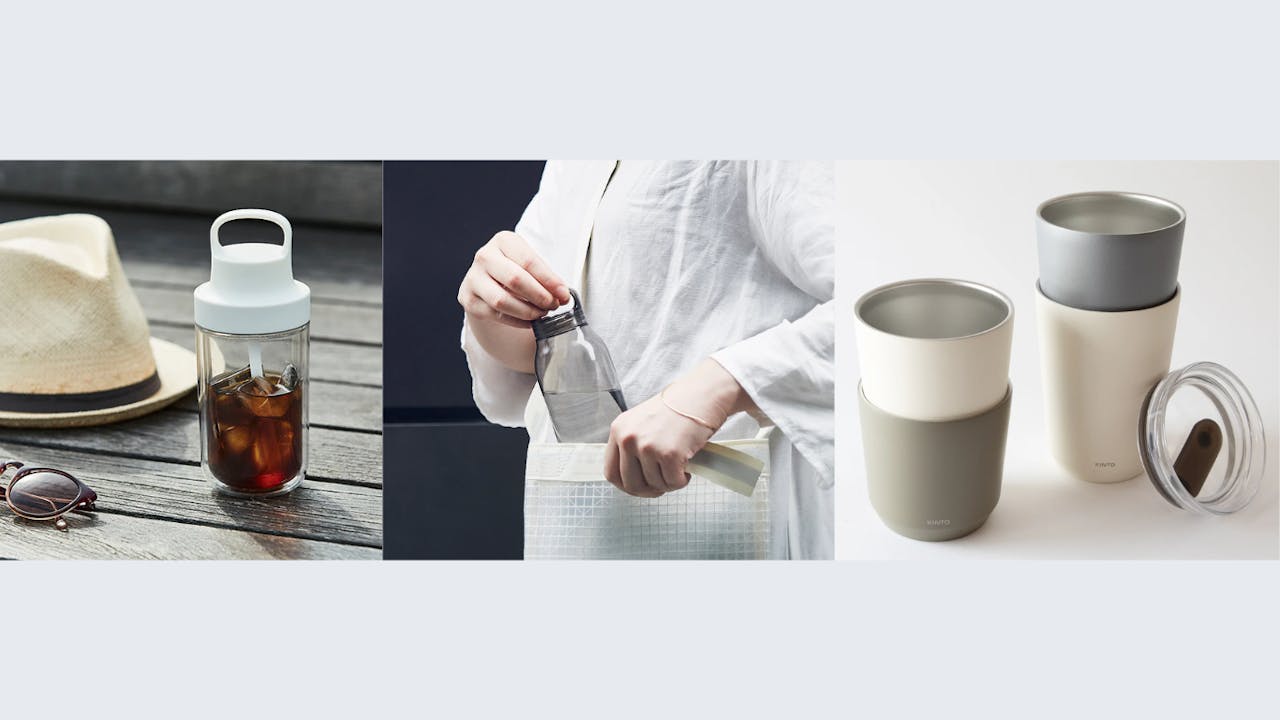iPhone錄音和備忘錄功能,在iOS 15更新之後,更適合當作工作時使用的工具之一。錄音功能新增的複雜設定,可以加快、放慢播放速度,甚至可以裁切、刪除部分聲音片段。備忘錄功能也有更新許多功能,例如文本游標新增了放大鏡功能,要在哪個段落刪減或新增文字,就不會老是被手指擋住。想要使用語音輸入文字,也從60秒限制更新為無時間限制,在書寫文字方面變得更有效率。
錄音功能:跳過靜音片段、調整播放速度、裁減片段
錄音功能在iOS 15更新之後,多了許多進階功能,比起以往只能單純播放,在更新之後,聲音片段可以自由地加快或放慢播放速度,共有7種速度可以調整。圖示也很簡化的以「兔子」和「烏龜」代表,如果音源斷斷續續,在播放的時候開啟「跳過靜音片段」,就可以有效率地聽取音檔,節省重複回放聽取時的時間。
打開iPhone中的「語音備忘錄」,右上角的「編輯」圖示,點擊後就可以一次選取多個錄音檔,快速分享或刪除。點開某段錄音檔,就可以在播放鍵左邊看到選項的圖示,可以看到7段播放速度可以選擇、「跳過靜音片段」和「增強錄音」的功能,右上角三個點的圖示點開後,選擇「編輯錄音」,就可以單獨對錄音檔裁切並刪除。

▲錄音功能的App叫做「語音備忘錄」,或是呼喚Siri也能開啟錄音功能。

▲點選錄音功能頁面右上角的「編輯」,就可以一口氣選取所有錄音檔。

▲點開某段錄音檔,左下角的圖示可以編輯播放的速度,也能跳過靜音片段。

▲點選某段錄音檔右上角的圖示,可以進入編輯錄音的模式。

▲在編輯錄音模式中,可以自由地裁切、刪除音檔等功能。
備忘錄功能:游標放大鏡
備忘錄是iOS用戶喜歡用的內建App之一,在備忘錄中除了可以使用基本的打字輸入功能之外,還可以加入勾選的選項,也能加入表格、照片。內建拍照功能能拍一般照片之外,還能錄影和掃瞄文件,繪圖筆功能在備忘錄中繪圖,繪製完成的插圖也能與文字一起存在同一個備忘錄中,十分方便。
iOS 15在備忘錄中新增的文本游標放大鏡功能,讓游標在大量文字中移動時,也可以清楚地看到,就不用擔心手指會擋住螢幕,透過此功能游標就能精準地被拖曳到正確的位置,使用上也很直覺,只要長按螢幕並移動手指,放大鏡就會跟著移動,選取時也會出現放大鏡,用起來非常方便。

▲備忘錄本身就是非常好用的記事本,表格、影片、繪圖功能在iOS 15推出前就已經非常完善。

▲新增加的文本游標放大鏡功能,可以不用擔心手指擋住螢幕,能精準地將游標移至正確位置。
語音輸入功能:錄音時間無上限、無網路也能語音輸入
iOS 15更新之後,語音輸入也從原本的60秒限制改成無時間限制,點選鍵盤右下方的麥克風圖示之後,就會進入錄音模式,這時候開始講話就能不斷地將語音轉換成文字並輸入,整個流程都是在iPhone上直接完成,無法上網的地方也依舊能夠使用。但要注意的是當鍵盤輸入法為中文時,才能語音輸入中文,改為英文或日文時,輸入的就會是英文或日文。

▲原本的語音輸入功能因為有60秒限制,輸入總要分成好幾次,iOS 15之後改為無時間限制,就可以不斷的輸入大量文字,但中文英文切換時還是有點問題。